- Müəllif Abigail Brown [email protected].
- Public 2023-12-17 06:39.
- Son dəyişdirildi 2025-01-24 12:02.
Spotify 2008-ci ildə Avropada istifadəyə verilmiş audio axın xidmətidir və o vaxtdan ABŞ, Kanada və Avstraliya da daxil olmaqla əksər əsas bazarlara genişlənib. Musiqi axını ilə yanaşı, o, podkastları istehlak etmək üçün də bir alət kimi fəaliyyət göstərir.
Spotify Necə İşləyir?
Spotify onlayn musiqi yayımlamaq və podkastları dinləmək üçün qanuni yoldur. Şirkət geniş musiqi kitabxanası üçün əsas və kiçik səsyazma şirkətlərinin musiqilərini lisenziyalaşdırır. O, hüquq sahiblərinə insanların hər treki dinləmə sayına əsasən açıqlanmayan məbləğ ödəyir.
Spotify-da musiqi dinləmək tamamilə pulsuzdur, lakin siz rəsmi proqramlar daxilində banner reklamları görürsünüz və ara-sıra mahnılar arasında səsli reklam eşidirsiniz.
Spotify işçiləri, sənətçilər və digər istifadəçilər tərəfindən hazırlanmış pleylistlərə əlavə olaraq Spotify-da bütün albomları dinləyə bilərsiniz. Eynilə, siz Spotify pleylistləri yarada və paylaşa bilərsiniz.
Reklamları silmək istəyirsinizsə, tətbiqlərdən bütün reklamları silən, oflayn dinləmək üçün mahnı endirməyə imkan verən ödənişli üzvlük olan Spotify Premium üçün ödəniş edə bilərsiniz.
Spotify Pulsuz və Spotify Premium
Spotify-ın pulsuz versiyasından istifadə musiqi axınından zövq alan və mahnılar arasında arabir reklam səslənməsinə fikir verməyən insanların əksəriyyəti üçün tamamilə qanuni seçimdir. Lakin, Spotify Premium-un cəlbedici tapa biləcəyiniz bəzi üstünlükləri var, o cümlədən:
- Təkmilləşdirilmiş audio keyfiyyət: Pulsuz yayım 160kbit/s-ə qədər mahnı oxuyur, Premium isə 320kbit/s-ə qədər yüksək keyfiyyətli oxutma təklif edir.
- Reklam yoxdur: Spotify Premium təcrübəsi audio və banner reklamlarını silir.
- Oflayn dinləmə: Spotify Premium istifadəçiləri mahnıları oflayn dinləmək üçün endirmək imkanı əldə edirlər.
- Şou vaxtı abunəliyi: Tələbələr üçün Spotify Premium planına yuxarıda göstərilən bütün üstünlüklərə əlavə olaraq Showtime kabel kanalına və axın tətbiqlərinə giriş daxildir.
- Dinləmə tərəfləri. Premium istifadəçilər beş nəfərə qədər dostu ilə Spotify-a qulaq asa və Qrup Sessiyası funksiyasından istifadə edərək növbə ilə mahnı seçə bilərlər.
- Təkmilləşdirin. Bu funksiya hər iki əlavə etdiyinizdən sonra bir tövsiyə olunan trek əlavə etməklə yaratdığınız pleylistləri tamamlayır.
Spotify Premium ayda 9,99 dollar, Tələbələr üçün Spotify Premium seçimi isə ayda 4,99 dollardır.
Adi Spotify Premium abunəliyi 30 günlük pulsuz sınaq təklif edir, bu, əvvəlcədən heç nə ödəmədən üstünlükləri sınamaq üçün əla yoldur.
Ailə üçün Spotify Premium ödəniş seçimi də $14-ə mövcuddur. Ayda 99. Bu abunə modeli birlikdə yaşayan beş nəfərə qədər bütün hesablarında bütün Spotify Premium üstünlüklərinə tam giriş imkanı verir. Spotify Duo planına ayda 12,99 dollara iki Premium hesabı daxildir.
Alt Sətir
Podcasters üçün Spotify proqramı məzmun yaradıcılarına qlobal auditoriyaya çatmaq üçün bir yol verir. Xidmət podkasterlər üçün pulsuzdur, yəni onlar abunəçilərindən gələn gəlirin demək olar ki, hamısını saxlayacaqlar. Spotify-ın Anchor podcast nəşr platforması vasitəsilə yaradıcılar podkastlarına videolar əlavə edə, sorğular yarada və abunəçilərlə başqa yollarla əlaqə saxlaya bilər.
Spotify Hesabı Necə Yaradılır
Axım xidmətindən istifadə etmək üçün Spotify hesabı yaratmalısınız. Bunu Spotify vebsaytında hesab yaratma səhifəsi vasitəsilə və ya mobil cihazınızda Spotify tətbiqini açdıqdan sonra Pulsuz Qeydiyyatdan Keç üzərinə klikləməklə edə bilərsiniz.
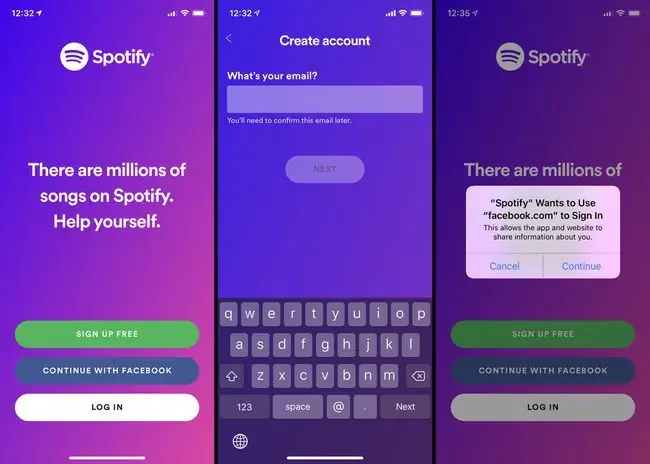
Hesab yaratmaq üçün etibarlı e-poçt ünvanı, hesab parolu, istifadəçi adı, ad gününüzü və cinsinizi daxil etməlisiniz. Bütün prosesin tamamlanması təxminən bir dəqiqə çəkir.
Facebook hesabınız varsa, ondan istifadə edərək Spotify-a daxil ola bilərsiniz. Facebook ilə daxil olmaq o deməkdir ki, parolu xatırlamaqdan narahat olmayacaqsınız. O, həmçinin Windows 10 Spotify Tətbiqindən istifadə edərkən bəzi sosial funksiyalar əlavə edir.
Spotify Musiqisini Necə Dinləyə bilərəm?
Siz rəsmi Spotify veb pleyer vasitəsilə və ya iOS və ya Android smartfon və ya planşetiniz, Windows 10 cihazı, Mac OS kompüteri, və ya Xbox One və ya PlayStation 4 konsolunuz.
Samsung Smart TV, Android TV, Amazon Fire TV və Google Chromecast, Sonos, Amazon Alexa, Google Home, Denon, Bose və Chromecast Audio ağıllı dinamiklərindən əlavə Spotify-ı dəstəkləyir. Bəzi avtomobil modellərində Spotify Music axın bağlantısı da var.
Veb pleyer Windows 10 kompüterində tamamilə yaxşı işləsə də, ən yaxşı Spotify masa üstü təcrübəsi asanlıqla oflayn oxutma kimi daha çox funksiyanı ehtiva edən rəsmi Windows 10 Spotify Musiqi proqramıdır.
Albomları Windows üçün Spotify-da endirmək mümkündür, lakin yalnız Spotify Premium abunəçisisinizsə.
Spotify-da Dostları Necə Tapmaq olar
Spotify-da digər istifadəçiləri izləyə bilərsiniz ki, onların nə yayımladıqlarını görə bilərsiniz. Windows 10 proqramından istifadə edirsinizsə, siz bütün dostlarınızın real vaxt rejimində dinlədiklərinin canlı lentini görə bilərsiniz və dinləmə təcrübəsini daha sosial edir. Spotify-da dostlarınızı necə tapmaq olar:
Facebook hesabınızı Spotify-a qoşursanız, Spotify-a qoşulan Facebook dostlarınız artıq sizi izləməlidir və əksinə.
- Seçin Axtar.
-
Axtardığınız dostunuzun adını axtarış panelinə yazın.
Dostunuzu tapa bilmirsinizsə, Spotify-da hansı addan istifadə etdiklərini öyrənmək üçün onunla əlaqə saxlayın. Onlar ləqəb və ya ləqəb istifadə edə bilər.
-
Ekranın aşağısına sürüşdürün və Bütün profillərə bax seçin.

Image - Axtarış nəticələrinin siyahısını sürüşdürün və dostunuzun adını seçin.
- Dostunuzun profilində bir dəfə izləmək üçün Follow seçin.
Spotify-dan Mahnıları Necə Endirmək olar
Spotify Premium xidməti üçün ödəniş etsəniz, oflayn dinləmək üçün mahnılar endirə bilərsiniz. Təəssüf ki, fərdi treki öz-özünə yükləməyin heç bir yolu yoxdur. Siz mahnını yalnız albom və ya pleylistin bir hissəsi kimi endirə bilərsiniz.
Spotify-da pleylist və ya albom endirmək üçün onu açın və Yükləmə düyməsini seçin. Bütün pleylist və ya albom indi smartfon və ya planşetinizə endirilməlidir.
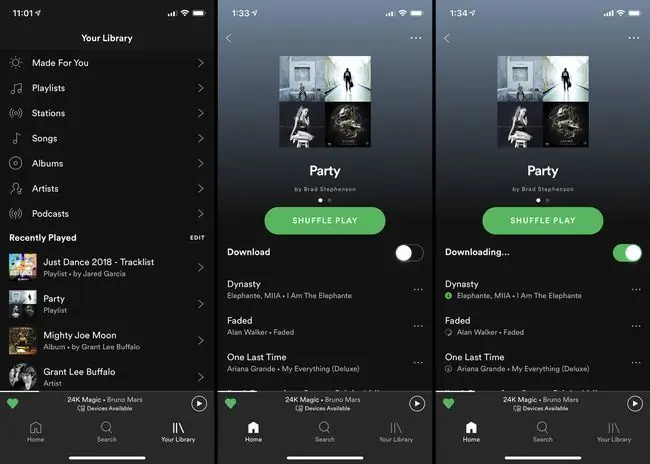
Əgər həqiqətən yalnız bir trek yükləmək istəyirsinizsə, yalnız həmin mahnı ilə yeni pleylist yaradaraq bu məhdudiyyəti dəf edə bilərsiniz. Budur:
- Endirmək istədiyiniz mahnını açın və yuxarı sağ küncdəki ellipsi seçin.
- Seçin Playlistə əlavə et > Yeni Pleylist.
-
Yeni pleylistinizin adını daxil edin və Yarat seçin.

Image - Aşağı menyudan Kitabxananız seçin.
- Playlists seçin, sonra yeni pleylistinizin adını seçin.
- Yüklə yanındakı keçidi seçin.






